На экране входа в наш веб-сайт WordPress есть предел попыток ввода пароля и входа в систему. После неправильного ввода пароля мы будем заблокированы — например, в течение 15 минут. В этом руководстве мы покажем вам, как отключить это ограничение и как персонализировать настройки экрана входа в WordPress.

Предел попыток входа в систему — отличный способ дополнительно защитить нашу учетную запись WordPress. Если пользователь более трех раз неправильно вводит пароль или логин, он будет временно заблокирован. Например, в течение 15 минут. Могут также быть дополнительные функции безопасности, такие как необходимость перезаписи кода Captcha. Однако в некоторых случаях стоит отключить этот лимит попытки входа в систему. Это не так просто, но мы можем облегчить вход в наш сайт или блог на платформе WordPress.
Стоит вспомнить, что недавно мы показали, как легко изменить адрес входа / wp-admin по умолчанию и / wp-login на скрытый. Благодаря этому мы получаем лучшую защиту от возможных атак на нашем сайте. Давайте перейдем к правильной части нашего гида.
Как отключить ограничение доступа — файловый менеджер
Поскольку предел регистрации в WordPress является плагином (Limit Login Attempts), нам нужно будет отключить его или удалить с нашего сайта. Однако стоит отметить, что это не стандартный плагин, который мы можем отключить с уровня управления WordPresser. Инструмент, ограничивающий количество логинов, скрыт в нашем WordPress, и мы не исключаем его с уровня вкладки «Плагины». Для этого используйте диспетчер файлов.
Вот почему мы заходим на наш сервер, где хранится страница или блог. Мы можем сделать это несколькими способами. Многие хостинг-провайдеры предлагают своим пользователям доступ к файловому менеджеру на панели управления страницей (например, MyPHPAdmin). В этом случае просто откройте диспетчер файлов с уровня веб-браузера.
Мы также можем использовать другой вариант, а именно — FTP-клиент. Здесь, однако, вам нужны данные доступа к нашему FTP-серверу, то есть логин, пароль и адрес сервера. Разумеется, вся эта информация должна предоставляться нашим веб-хостом. Как клиент FTP, мы предлагаем бесплатную программу FileZilla. Его можно, конечно, загрузить с нашего сайта в последней версии.
Независимо от того, какое решение мы выбрали, нашей целью будет папка, расположенная в корневом каталоге (public_html или public_htm), то есть:
/ Wp-содержание / плагины /
Из этой папки мы находим каталог, который называется limit-login-попытками (он также может иметь аналогичное имя), а затем мы удаляем его. Например, щелкните правой кнопкой мыши и выберите «удалить» или «Удалить». После правильного удаления плагина с нашего сайта мы обновим содержимое в браузере и снова войдем в WordPress. Ограничение количества логинов только что было удалено. Теперь мы можем ввести неправильный пароль или логин на наш сайт любое количество раз.
Как удалить ограничения входа — MySQL Query
Другой способ, который мы можем использовать, — удалить плагин из базы данных MySQL. В то же время следует отметить, что это решение предназначено для более продвинутых пользователей WordPress. Перед внесением изменений рекомендуется создать резервную копию базы данных WordPress.
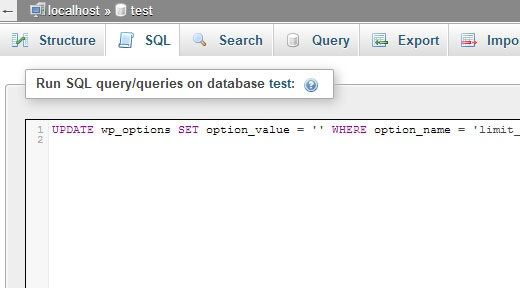
Затем мы заходим на панель управления хостингом — MyPHPAdmin. Здесь мы находим ярлык для баз данных MySQL, а затем с уровня вкладки SQL запускаем запрос со следующим содержимым:
UPDATE wp_options SET option_value = » WHERE option_name = ‘limit_login_lockouts’ LIMIT 1;
После отображения результатов поиска мы деактивируем или полностью удалим плагин, ограничивающий количество записей на нашем сайте. Мы также можем установить ограничение количества логинов на определенный IP-адрес, так что только авторизация из нашей домашней сети WiFi будет безопасной. Затем мы отправляем следующий запрос с уровня SQL:
UPDATE wp_options SET option_value = REPLACE (option_value, ‘MY IP ADDRESS’, ») WHERE option_name = ‘limit_login_lockouts’ LIMIT 1;
Где MY IP ADDRESS — это, конечно, строка, представляющая IP-адрес нашей интернет-сети.
Персонализация настроек ограничения входа
Используя соответствующие плагины, мы также можем изменить настройки ограничения входа на нашем веб-сайте. Просто используйте плагин, который называется Limit Login Attempts, и доступен бесплатно для WordPress.
После активации плагина он доступен на вкладке «Настройки»> «Предельные попытки входа». Мы можем персонализировать ваши настройки входа в нашу панель управления Wordpres. Для начала перейдите в раздел «Блокировка», где мы можем определить количество возможных попыток ввести неверный пароль («разрешенные попытки»), а также как долго пользователь должен быть заблокирован после неправильного ввода пароля. Мы также можем установить это, например, после ввода пароля 5 раз, пользователь блокируется в течение 24 часов.
Кроме того, интересным вариантом является вариант входа. Мы можем установить, например, что после каждой блокировки пользователя, пытающегося войти на наш сайт, нам было отправлено уведомление по электронной почте. Таким образом, в случае возможной атаки на наш сайт мы будем немедленно уведомлены, и мы сможем предпринять соответствующие шаги для устранения этой угрозы.
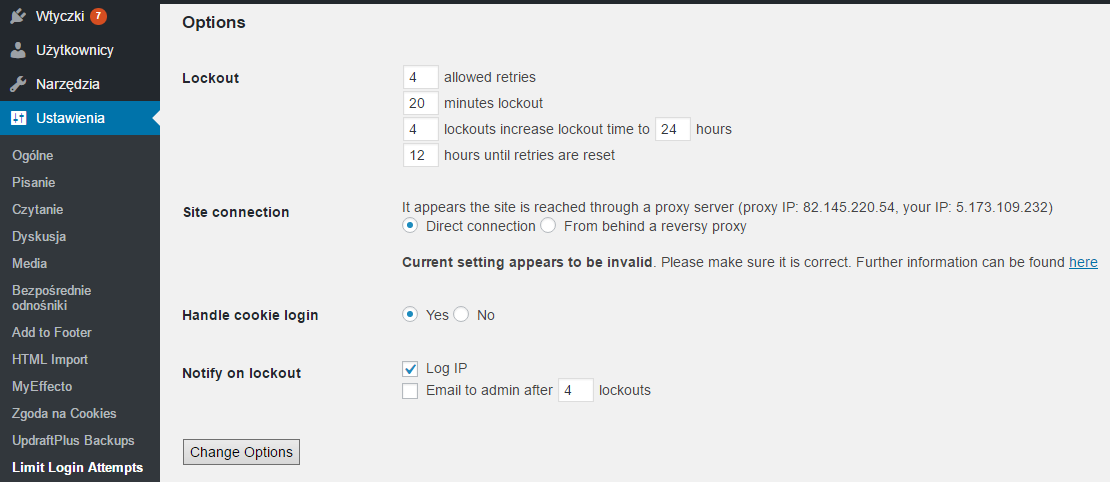
Плагин «Попытки ограничить вход» также позволяет вам установить возможность подключения к нашему сайту через прокси-серверы, а также установить так называемый cookie (cookies) при входе в систему, что значительно облегчает доступ к нашему сайту или блогу.
Также стоит попробовать несколько более новый плагин — WP Limit Login Tryempts. Он позволяет устанавливать изображения Captcha для обеспечения дополнительной безопасности для входа на наш веб-сайт WordPress. Также здесь мы можем изменить лимиты входа, добавить исключения для IP-адресов и заблокировать попытки доступа к нашему сайту с определенных IP-адресов. Вилка имеет специальную защиту, которая обеспечивает дополнительную защиту от так называемого грубые силы. Конечно, он также доступен бесплатно на WordPress.






